iPadOS 14/13.7 güncellemesinden sonra iPad Bricked: 11 Çözüm
En yeni iOS’un gelişiyle kim heyecanlanmaz. Bu sefer öne çıkan özellik iOS 14/13.7’de. Hiç şüphe yok ki Apple her zaman gelişmiş özellikleri ile kullanıcıları şaşırtmayı garanti ediyor. Ancak, bir soruna takılıp kalmaktan bahseden birden fazla kullanıcı var. Burada vurgu onların iPadOS 14/13.7 güncellemesinden sonra tuğlalı iPad. Siz de aynısını yaşıyorsanız, sorun size çok fazla stres vermek için yeterlidir. Peki! Artık endişelenmenize gerek yok. Sizin için çok yardımcı olabilecek bazı yararlı çözümler bulduk. Lütfen makalenin tamamını okuyun ve sorununuzu çözün.
Bölüm 1. iPadOS 14 Hakkında
Apple, WWDC 2019’da iPadOS 13 ile iPad sahiplerine büyük bir sürpriz sundu. iPad kullanıcıları bu son sürümü bu sonbaharda deneyimlemeyi bekleyebilirler. Ancak beta sürümü onlar için kullanılabilir. iPadOS 13, aşağıdaki modellerde sunulacak:
- 9-inç iPad Pro
- 11-inç iPad Pro
- 5-inç iPad Pro
- 7-inç iPad Pro
- iPad (6th nesil)
- iPad (5th nesil)
- iPad mini (5th nesil)
- iPad Mini 4
- iPad Air (3rd nesil)
- iPad Air 2
Her zaman olduğu gibi, Apple bu sefer de iPad kullanıcıları için yeni bir dizi özellik getirecek. Bunlardan biri uygulamanın bölünmüş görünümü olabilir. Kullanıcılar ayrıca özel yazı tipi desteği yaşayacak ve yazı tipi kitaplıklarını App Store’dan kolayca alabilecekler. Ve liste devam ediyor.
Ne olursa olsun, sorunlar her zaman en son ürün yazılımıyla bağlantılıdır. Ve konunun dışına çıkmamalıyız. Şimdi bunun çözümlerini alalım iPadOS 14/13.7’den sonra tuğlalı iPad.
Bölüm 2: Bir iOS aracıyla yeniden güncelleyin
almak için iTunes’u kullanmanıza şaşırmadık. iPadOS 14/13.7 güncellemesi. Ya da muhtemelen bunu havadan yapmaya çalıştınız. Ama bütün çabalar boşa gitti. Bu durumda, sonuçlara ulaşmak için profesyonel ve güvenilir bir üçüncü taraf aracı kullanmanızı öneririz. Ve buraya en çok uyan araç DrFoneTool – Sistem Onarımıdır (iOS Sistem Kurtarma). En basit süreci sunar ve iOS sisteminin herhangi bir veri kaybını onarır. Onarımın yanı sıra en son ürün yazılımını sağlar ve kaliteli sonuçlar verir. Onunla nasıl çalışabileceğinizi bize bildirin.
iPadOS 14/13.7’den sonra tuğlalı iPad Pro nasıl düzeltilir ve DrFoneTool – Sistem Onarımı kullanılarak güncellenir
1. Adım: Aracı İndirin
Her şeyden önce, aracı bilgisayarınıza indirin ve kurulum formalitelerine devam edin. Tamamlandığında, aracı başlatın ve ana ekrandan “Sistem Onarımı” seçeneğini seçin.

2. Adım: Modu Seçin
Yıldırım kablosunu alın ve iOS cihazınızı bilgisayara bağlamak için kullanın. Bağlantıyı mükemmel bir şekilde kurduğunuzda, iki sekmeden “Standart Mod” seçeneğine tıklayın.

3. Adım: İşlemi Başlatın
Cihazınız program tarafından kolayca algılanacaktır. Cihazınızın model ve sürüm gibi bilgileri ekranda gösterilecektir. Değiştirmek için lütfen kontrol edin ve açılır menüden seçin. “Başlat” düğmesine tıklayarak devam edin.

Adım 4: Bellenimi İndirin
Firmware şimdi otomatik olarak indirilecektir. Lütfen indirirken ağınızın güçlü olduğundan emin olun. Program şimdi bellenimi doğrulayacaktır.

Adım 5: İşlemi Tamamlayın
Ürün yazılımı doğrulandıktan sonra, “Şimdi Düzelt” düğmesine tıklayabilirsiniz; iOS’unuzu onarmaya başlayacak ve böylece cihazı normale döndürecektir.

Bölüm 3: iPadOS 6/14 nedeniyle tuğlalı iPad mini’yi düzeltmek için 13.7 çözüm
2.1 Bir süre şarj edin
Aceleyle küçük şeyleri unutmak, meşgul hayatımızda yeni bir şey değil. Belki de istemeden cihazınızı şarj etmeyi ve düşünmeyi ihmal ettiniz. iPadOS 14/13.7, iPad Pro/mini’nizi tuğlaladı. Bu nedenle, iPad’inizi şarj ettiğinizden emin olun. Sorun pilin bitmesi ise iOS 14/13.7’nin suçlu olduğunu iddia etmek gerçekten haksızlık olur. Sadece iPad ile birlikte aldığınız kabloyu alın ve cihazı şarj edin. USB şarj yönteminden kaçındığınızdan ve bunun yerine duvar prizinden yararlandığınızdan emin olun. Bir süre şarj etmeye başlayın ve çalışmaya başlayıp başlamadığına bakın. Evet ise, o zaman hiçbir şey gibi değildi iPadOS 14/13.7 tuğlalı iPad Air.

2.2 iPad’i yeniden başlatın
Yeniden başlatma, bu tür sorunlarla karşılaştığında ilk etapta herkesin yapması gereken en mantıklı adımdır. görmek istemiyorsanız aşağıdaki adımları takip etmeye başlayın. iPad, iPadOS 14/13.7 güncellemesinden sonra tuğlalandı.
- “Güç” düğmesine uzun basarak başlayın.
- “Kapatmak için kaydır” kaydırıcısı görünmeyene kadar bunu yapmaya devam edin.
- Kaydırın ve iPad kapanacaktır.
- Şimdi tekrar “Güç” düğmesini basılı tutun ve cihaz yeniden başlayacaktır.
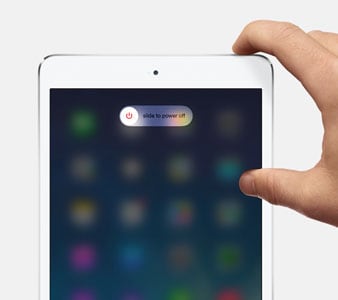
2.3 iPad’i donanımdan sıfırlama
bu yeterli olabilir iPad, iPadOS 14/13.7 güncellemesinden sonra tuğlalaşıyor. Birden fazla kullanıcı için çalıştı ve bu nedenle potansiyel çözümlerden biri olarak görüyoruz. Sizin için de işe yarayacağını umuyoruz. Lütfen aşağıda verilen adımları dikkatlice uyguladığınızdan emin olun.
- Birkaç saniye boyunca “Giriş” düğmesiyle birlikte “Güç” (aka “Uyku/Uyandır”) düğmesine basın.
- Bundan sonra, ekranda Apple logosunu göreceksiniz. Bu olduğunda, parmaklarınızı düğmelerden bırakın.
2.4 iTunes ile kurtarma modunda düzeltme

Aşağıdaki durumlarda kurtarma modu geri yüklemeyi kullanmayı deneyin. iPad hala brick oldu. Bu, bu tür sorunlar ortaya çıktığında gerçekten de en yararlı çözümdür. İşte size adım adım kılavuz. Lütfen gereken özeni gösteriniz ve dikkatlice inceleyiniz.
- Öncelikle, iPad’inizi bilgisayarınıza bağlamanız gerekir. Bundan hemen sonra iTunes’u başlatın.
- Şimdi, “Ev” + “Uyku/Uyandır” düğmelerini birlikte basılı tutmaya devam edin. Cihazınızda kurtarma modu iPad ekranını görene kadar parmaklarınızı kaybetmeyin.
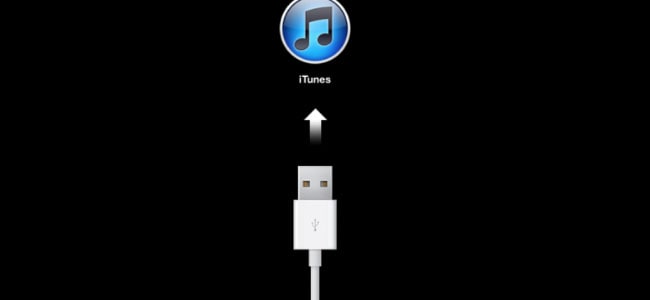
- Şimdi iTunes’da iPad’inizin kurtarma modunda algılandığını fark edeceksiniz. “Tamam”ı ve ardından “Geri Yükle”yi tıklayın, cihazınız geri yüklenecektir.
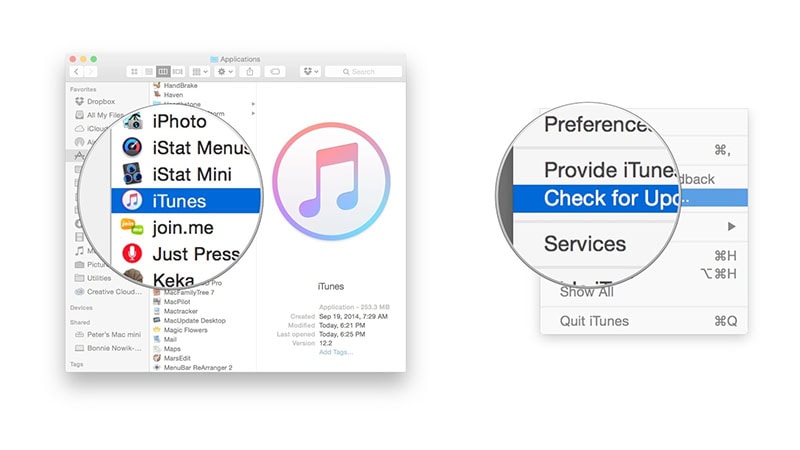
2.5 iTunes’u Güncelleyin
Çoğu zaman, eski bir iTunes birçok sorunu tetikleyebilir. seninkini görürsen iPad, iPadOS 14/13.7 güncellemesinden sonra tuğlalandı, iTunes’unuzun güncellenip güncellenmediğini kontrol etmeniz gerekir. Değilse, basit en son sürümünü edinin. Ardından, iPad’inizi onunla tekrar güncellemeyi deneyin ve herhangi bir şeyin çözülüp çözülmediğine bakın.
- Mac’te güncellemek için iTunes’u başlattıktan sonra iTunes menüsüne gitmeniz yeterlidir. “Güncellemeleri Kontrol Et” öğesini arayın ve iTunes, yeni güncellemelerin mevcut olup olmadığını bulacaktır. Bir şeye göre hareket etmek, adım atmak.

- Windows için iTunes’u açın ve “Yardım” menüsüne gidin. “Güncellemeleri Kontrol Et” seçeneğine tıklayın. Herhangi bir güncelleme varsa, “İndir ve Yükle” seçeneğine tıklayın ve istenirse istemleri izleyin.
2.6 iPadOS 14/13.7’den eski sürüme geçirin
Maalesef sorun sizi terk etmediyse, ne yazık ki iOS 14/13.7 size göre değil. Böyle bir durumda, iOS’unuzu bir öncekine düşürmenizi öneririz. Nasıl yapacağını bilmiyorsan stres yapma. Aşağıdaki bölümde bunun adımlarından bahsedeceğiz. Ve burada da DrFoneTool – Sistem Onarımı (iOS Sistem Kurtarma) adlı bir araçtan yardım almanız gerekiyor. Artık senin olmak istemiyorsan, adımlarla birlikte git iPadOS 14/13.7 güncellemesinden sonra tuğlalı iPad.
- Öncelikle resmi siteden IPSW dosyasını almanız gerekiyor. Sadece ziyaret edin https://ipsw.me/ve sekmelerden iPad’i seçin.
- Şimdi, sadece kullandığınız modele gidin.
- Bunu takiben, düşürmek istediğiniz iOS sürümünü seçin ve “İndir” düğmesine basın.
- İndirdikten sonra, IPSW dosyasını iPad’inizde flaş etmek için DrFoneTool – Sistem Onarımını kullanmanız gerekir. İşte bunun için adımlar.
Adım 1: İndirdikten Sonra Aracı Açın
DrFoneTool aracının web sitesini ziyaret ettiğiniz anda, bilgisayarınıza indirdiğinizden emin olun. İndirmeyi tamamladığınızda, yüklemeniz gerekir. Kurulumdan sonra aracı açın ve “Sistem Onarımı”na tıklayın.

2. Adım: iOS Aygıtını Bağlayın
Orijinal bir aydınlatma kablosu yardımıyla cihazınızı PC’ye doğru şekilde bağladığınızdan emin olun. Başarılı bağlantıdan sonra, iki moddan “Standart Mod”u seçin.

3. Adım: iOS’u seçin
Cihazınız program tarafından olumlu olarak algılanacaktır. Bilgileri bir kez doğrulayın ve herhangi bir yanlışlık varsa değiştirin. Şimdi, alttan “Seç” düğmesine tıklayın. İndirilen IPSW dosyasına göz atma zamanı.

4. Adım: Bellenimi Alın
Şimdi bellenim indirilecek ve bir sonraki ekrana geçeceksiniz. “Şimdi Düzelt”e tıklayın ve işlemi sonlandırın.

En son makaleler